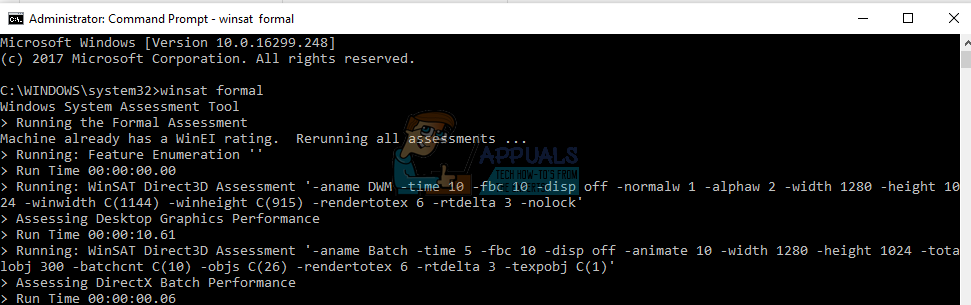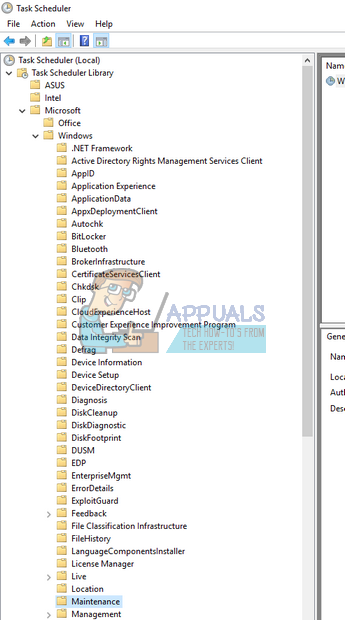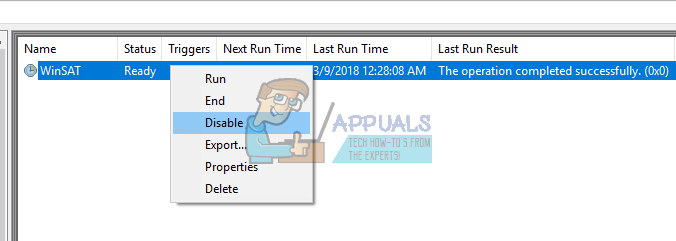- Команда WINSAT – оценка производительности Windows
- Примеры использования WINSAT.
- Утилита «Windows System Assessment Tool»: понятие, функциональные возможности, ошибки, рекомендации
- О программе
- Функциональные возможности утилиты
- Сбои и ошибки, вызываемые программой
- Как избежать неприятностей?
- Ошибки «WinSAT.exe»
- WinSAT в Windows Server 2008
- Как вручную изменить результаты тестирования?
- Рекомендации по устранению ошибок
- Что такое WinSAT.exe? —
- Как я могу увидеть свою оценку индекса производительности Windows?
- Каковы последствия отключения WinSAT.exe?
Команда WINSAT – оценка производительности Windows
    Команда WINSAT (Windows System Assessment Tool) включена в состав операционных систем Windows Vista/7/8 и используется для оценки производительности компьютера с помощью набора специальных тестов системы, названных компанией Microsoft «оценками».
Формат командной строки:
WINSAT имя_оценки [параметры]
Рабочий каталог WinSAT — %windir%\Performance\WinSAT\ . В нем хранятся данные, используемые для оценки производительности, результаты тестирования и файл журнала.
Примеры использования WINSAT.
WINSAT /? — отобразить справку по использованию команды. Также можно использовать параметры -? или -help
winsat cpu –encryption — оценить производительность процессора на тестах шифрования данных по алгоритму AES256 .
winsat cpu –compression — оценить производительность процессора на тестах сжатия данных по универсальному алгоритму LZW . Пример результатов тестирования:
При использовании параметра -v можно получить более подробную информацию, включающую не только результаты проверки производительности CPU, но и его основные характеристики — объем оперативной памяти, политике электропитания, сведения об операционной системе и используемых параметрах запуска WinSAT:
winsat formal — выполнить полную оценку производительности.
winsat formal –v > c:\winsat-rezults.txt — выполнить полную оценку производительности с подробным перенаправлением стандартного вывода результатов в текстовый файл C:\winsat-rezults.txt .
Winsat formal -restart clean — выполнить полную оценку производительности компьютера заново.
Результаты оценки производительности сохраняются в рабочем каталоге WinSAT %windir%\Performance\WinSAT\DataStore\ в виде xml-файлов, имена которых формируются но основе текущей даты и типа оценки, например:
«2014-06-04 17.06.12.610 Cpu.Assessment (Initial).WinSAT.xml» — для файла с начальными (Initial) результатами тестирования производительности процессора .
«2014-06-04 17.06.12.610 Cpu.Assessment (Recent).WinSAT.xml» для файла с последними (Recent) результатами тестирования производительности процессора .
В случае, когда требуется подробная информация о производительности в текстовом виде, можно воспользоваться выполнением winsat с перенаправлением вывода в текстовый файл:
winsat d3d -v > C:\winsat-d3d.txt — выполнить оценку производительности видеосистемы с выводом подробных результатов в текстовый файл.
Пример содержимого текстового файла после выполнения команды:
Если вы желаете поделиться ссылкой на этот сайт в тех сетях, где у вас есть регистрация, можете воспользоваться кнопкой «Поделиться»
Утилита «Windows System Assessment Tool»: понятие, функциональные возможности, ошибки, рекомендации
Пользователям «Виндовс» знаком файл с таким названием, но что это и за какие процессы он отвечает, большинство обычных владельцев компьютеров не знает. Ниже представлена информация о функциональных возможностях утилиты и рекомендации по ее использованию. 
О программе
Специально для операционной системы «Майкрософт» была создана утилита WinSAT. Аббревиатура приложения расшифровывается как «Windows System Assessment Tool».
Впервые появилась она в Windows Vista, где выполняла расчет оценки производительности аппаратных составляющих компьютера.
Далее в более новых ОС программа успешно продолжила исполнять определенный набор операций для анализа компонентов ПК и системы с выводом индекса производительности «WEI».

- Процессор;
- Производительность GPU;
- Жесткий диск;
- Видеоадаптер;
- Память.

Функциональные возможности утилиты
Чтобы произвести общую оценку, то есть выполнить все проверки, следует воспользоваться командой «winsat formal», а для тестирования работы, например, – только жесткого диска: «winsat disk».


Это лишь некоторые примеры из большого перечня возможностей утилиты, а с целью ознакомления со всеми функциями рекомендуется выполнить команду «winsat.exe /?».
Подробная информация о ранее выполненных тестах размещена в каталоге «DataStore». Чтобы его открыть, требуется пройти по следующему пути:
- Через проводник развернуть окно «Мой компьютер»;
- Затем войти в системный диск «С»;
- Далее – в директорию «Windows»;
- Потом в папке «Performance» найти «WinSAT», здесь и расположен искомый каталог.

Сбои и ошибки, вызываемые программой
Наличие почти в каждом компьютере на платформе Windows такого файла просто не могло не привлечь внимания злоумышленников, которые часто маскируют свои приложения под безобидные «экзешники».
Мошенники нередко специально заражают файл «WinSAT.exe». В результате вредоносная программа может не только нанести урон ОС, но и передать хакерам конфиденциальную информацию о владельце компьютера, например, сведения о банковских счетах жертвы.
Как избежать неприятностей?
Вредоносные программы обычно попадают в ПК после неосторожного обращения со спамными сообщениями электронной почты или некоторыми интернет-сайтами.
В случае исправно работающего антивирусного приложения вредоносные файлы уничтожаются уже на подходе, что не позволяет им сохраниться в компьютере и, тем более, предотвращает ручной запуск вируса пользователем.
Поэтому рекомендуется каждый файл, который планируется сохранить в ПК, предварительно проанализировать антивирусом.
Ошибки «WinSAT.exe»
Они часто появляются при открывании какой-нибудь утилиты, связанной с «оценщиком», например, нередко сбои происходят во время печати рисунка или текстового файла, а также при исполнении команды «WinSAT formal» либо другой.
- не найдено месторасположение файла;
- ошибка программы;
- утилита не запускается;
- программа не соответствует Win32;
- сбой при открытии приложения;
- из-за ошибки в программе она будет завершена;
- файл отсутствует.
В основном подобные сообщения отображаются при инсталляции приложений во время функционирования одной из многочисленных программ, тесно взаимодействующих с «WinSAT». Случаются сбои и во время загрузки Windows в компьютере либо при ее инсталляции.
Опытные пользователи могут легко отследить причины отображения подобных неприятных сообщений и быстро устранить проблему, но существуют и специальные приложения, сканирующие ПК на предмет наличия ошибок и способные в автоматическом режиме вносить необходимые корректировки в реестр.
В качестве примера такой утилиты можно привести «Formal». Она успешно справляется с анализом файлов в «Виндовс» и исправлением повреждений реестра.
WinSAT в Windows Server 2008
В этой ОС нет такого файла, но его легко можно перенести из пользовательской системы простым копирование.
Для этого требуется произвести всего несколько последовательных шагов:
- В компьютере с пользовательской ОС той же разрядности, что и серверной версии, на диске «С» открыть директорию «Windows»;
- Далее перейти в «System32» и скопировать 2 файла: «WinSATAPI.dll» и «WinSAT.exe»;
- Вставить их в аналогичный каталог «Windows Server 2008»;
- Готово.

Как вручную изменить результаты тестирования?
При необходимости можно легко подогнать индекс производительности к желаемому значению. Нижеприведенная информация – только ознакомительного характера. Не рекомендуется использовать полученные знания для корысти.
С целью «хакнуть» показатели и улучшить их некоторые недобропорядочные пользователи применяют следующую методику:
- Через проводник открыть окно «Мой компьютер»;
- Затем войти в системный диск «С»;
- Далее – в директорию «Windows»;
- Потом в папке «Performance» найти «WinSAT», в котором войти в каталог «DataStore»;
- Открыть файл «XML», наименование которого оканчивается на «Formal.Assessment»;
Примечание: часто в каталоге присутствуют несколько таких файлов. В этом случае надо запустить самый новый, сориентировавшись по дате его создания.
- В открытом файле в строке с WinSPR откорректировать значения;
- Готово, теперь окно тестировщика будет отображать введенные пользователем ложные показатели.
Рекомендации по устранению ошибок
Все ситуации индивидуальны и требуют применения строго определенных действий для поиска причины неполадок. Ниже приведен универсальный алгоритм шагов, после исполнения которых, на одном из этапов проблема устранится.
Порядок действий настоятельно не рекомендуется изменять, так как все указанные шаги приведены в строгой последовательности степени воздействия на систему и временных затрат на их исполнение.
Практика показывает, что в подавляющем большинстве случаев уже первые несколько пунктов позволяют успешно решить проблему.
Методика содержит в себе следующие этапы:
- Произвести анализ и корректировку реестра;
- Предварительно обновив антивирусное ПО, выполнить полное сканирование ПК. При обнаружении вирусных приложений удалить их;
- Очистить ОС от мусора, например, с помощью утилиты «Ccleaner»;
- Выполнить обновление программного обеспечения оборудования и комплектующих ПК;
- Произвести откат системы к моменту, когда проблемы не проявлялись;
- Деинсталлировать приложение, при запуске которого отображается ошибка (с полным удалением всех «хвостов» программы) и потом вновь его установить;
- Проанализировать целостность системных файлов ОС;
- Выполнить инсталляцию всех обновлений «Виндовс»;
- Переустановить ОС с предварительным форматированием системного диска.
Что такое WinSAT.exe? —
Средство оценки системы Windows (WinSAT) является модулем операционной системы Windows и находится в панели управления. Его цель — оценить производительность вашего компьютера и аппаратные возможности, на которых он работает. Он сообщает о результатах как Индекс производительности Windows (WEI) Гол.
Эта оценка WEI позволяет людям сопоставлять производительность своего компьютера с программным обеспечением, которое они используют. Например, в более ранних версиях Windows тема Aero не была включена по умолчанию, если показатель WEI был ниже 3.
Эта оценка, рассчитанная WinSAT, также подскажет пользователю, где его компьютер отстает в производительности и мощности. Например, если у вас низкий показатель в категории ОЗУ, это означает, что вы должны обновить память вашего компьютера, чтобы повысить эффективность системы.
WinSAT используется для расчета этого балла по заданному расписанию (по умолчанию обычно через неделю или около того). Однако вы также можете запустить exe-файл в любое время, когда захотите обновить оценку индекса производительности Windows.
Как я могу увидеть свою оценку индекса производительности Windows?
Более высокий базовый балл по показателям индекса производительности Windows означает, что ваш компьютер будет работать быстрее и лучше, чем компьютер с низким базовым баллом. Этот базовый рейтинг поможет вам понять возможности вашего компьютера и определить области, в которых он отстает. Это может помочь вам определить, какие компоненты нужно обновить или улучшить.
WEI оценивает пять аспектов.
- 3D игровая графика
- Настольная графика
- Системная память (RAM)
- Последовательная пропускная способность чтения жесткого диска
- Скорость обработки и возможности.
Для расчета индекса WEI выполните следующие шаги.
- Нажмите кнопку Windows + R, чтобы запустить Бежать В диалоговом окне введите «CMD», Чтобы запустить командную строку.
Иногда вам могут потребоваться права администратора для обновления вашего WEI. В этом случае запустите командную строку от имени администратора.
- Тип «Винсат формальный»В командной строке. Теперь Windows начнет вычислять и анализировать вашу текущую систему. Этот процесс может занять некоторое время, поэтому не отменяйте его ни на каком этапе.
Каковы последствия отключения WinSAT.exe?
Теоретически, отключение приложения WinSAT никак не повлияет на ваш компьютер. Ваша оценка индекса производительности Windows не будет обновляться, и некоторые приложения или службы, которые принимают номер WEI в качестве входных данных, могут также не обновлять свой статус.
Есть множество случаев, когда вам лучше отключить службу. Возможно, он потребляет огромные ресурсы процессора или вы вообще не хотите, чтобы показатель WEI обновлялся вообще. Чтобы отключить эту службу, необходимо отключить задачу из планировщика задач. Планировщик задач настроен на запуск WinSAT через заданный промежуток времени. Если вы отключите задачу оттуда, приложение не будет вызываться и выполняться.
- Нажмите Windows + R, введите «taskschd.msc”В диалоговом окне и нажмите Enter.
- В планировщике задач перейдите к следующему пути к файлу:
Библиотека планировщика заданий> Microsoft> Windows> Обслуживание
- Щелкните правой кнопкой мыши на записи WinSAT в правой части экрана и выберите «запрещать».
- После внесения изменений перезагрузите компьютер, чтобы изменения вступили в силу.